萬盛學電腦網 >> 路由器知識 >> 路由器設置 >> D-Link >> 三個D-Link路由器韌體升級注意事項
三個D-Link路由器韌體升級注意事項
一、升級之前核實產品的硬件版本號和現有的韌體版本號
不同的硬件版本會對應於不同的韌體版本,這些信息可以在產品外包裝盒底部的白色標簽上或在產品本身背面的白色標簽處看到。如果是英文字體,則請查看最後一行含有H/W Ver:** F/W Ver:** 中“**”字樣,前者是硬件版本號,後者是韌體版本號。如果您的D-LINK路由器做過韌體更新的話,可以在配置界面中的系統狀態下看到您目前所使用的韌體版本號以及相應的日期。
二、所用的版本較之預備升級的版本早,先升級至中間版本(即時間間隔較近的版本),然後再升級至更高或最新的版本
如果你現在用的DI-624+A設備的軟件版本號為2.02S或者是2.04版本之前的,請您先升級到2.04這個韌體版本,然後再由韌體號為2.04的版本往更新的版本去升級。
三、使用後綴為.bin的文件進行韌體更新
一般從D-LINK路由器網站下載到的升級文件包含有兩個文件,一個是後綴為.exe的文件,另一個是後綴為.bin的文件,在D-LINK路由器WEB管理界面中使用後綴為.bin的文件進行韌體更新。
(1)打開浏覽器,在地址欄鍵入192.168.0.1,登錄到D-LINK路由器WEB管理界面(默認狀態下用戶名為admin,密碼為空),進入配置界面後,點擊上面工具菜單,然後點擊左側的韌體更新按鈕;

(2)再打開的界面中點擊浏覽,然後選擇您下載的升級程序,必須是後綴為.bin的文件,點擊執行;
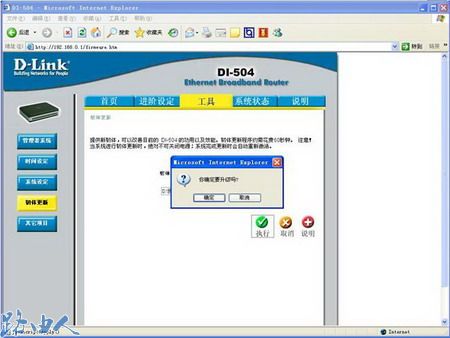
(3)出現如上圖提示後,點擊確定;

(4)系統在升級過程中,系統會提示重新激活,此時不要斷電,系統會自動完成;如果出現重新激活按鈕或者繼續按鈕,請點擊以完成這一步驟;對於使用無線D-LINK路由器的用戶,在升級韌體時請使用網線連接您的路由器和電腦,而不建議您使用無線狀態進行升級。
(5)升級成功後,系統會重新進入配置界面,可以在系統狀態下看到您升級之後的韌體版本號以及相應的日期。
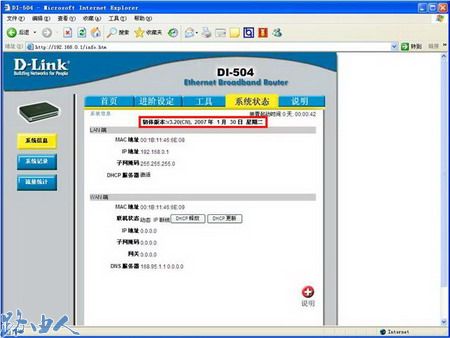
以上就是D-Link路由器韌體升級注意事項,希望可以為大家帶來借鑒。
- 上一頁:友訊路由器系統記錄信息含義
- 下一頁:DLink無線信號經常中斷的原因排查
D-Link排行
網絡安全推薦
相關文章
copyright © 萬盛學電腦網 all rights reserved



